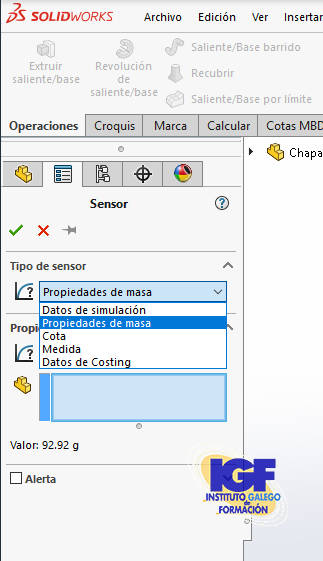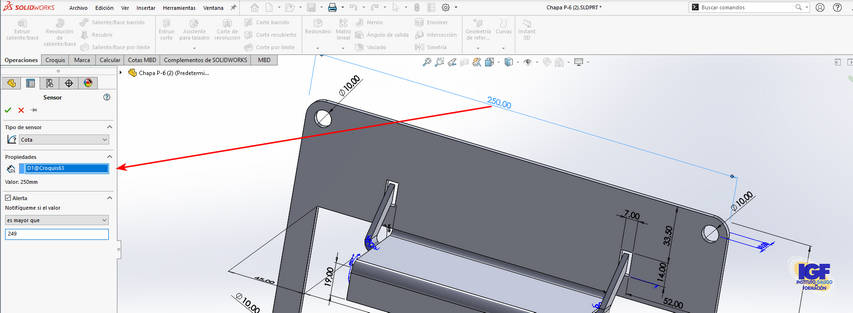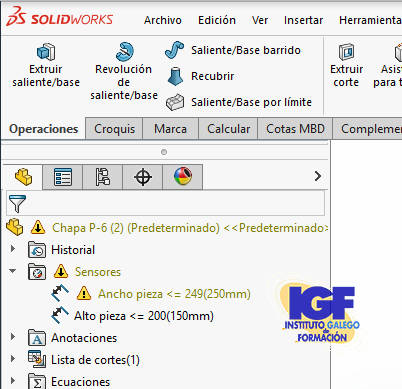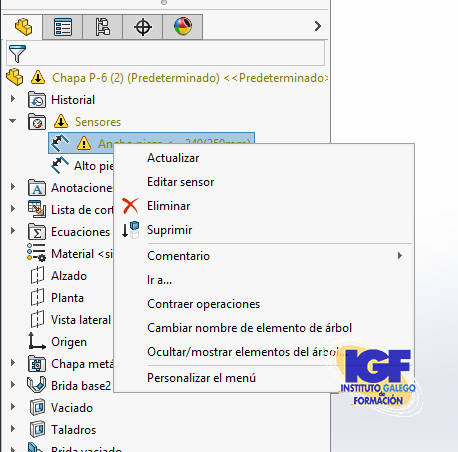A partir de la versión 2022 puede añadir sensores en SOLIDWORKS a piezas, chapas metálicas, etc. para que nos avise cuando algún parámetro no se ajuste a las especificaciones indicadas.
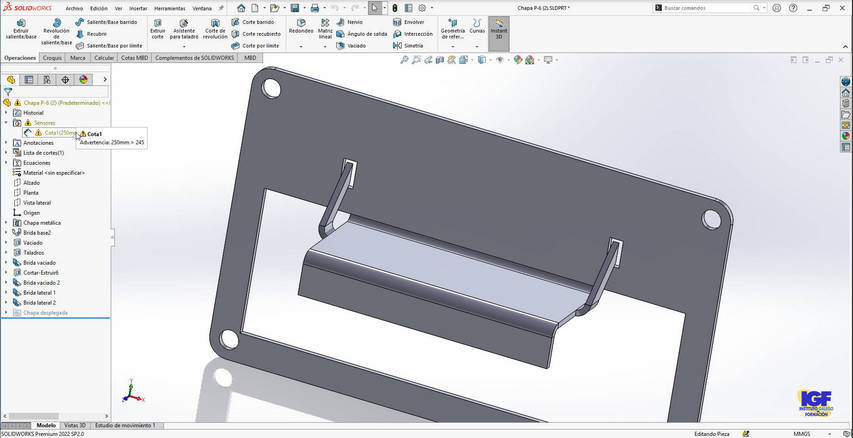
Añadir sensores en SOLIDWORKS
Realiza los siguientes pasos para agregar un sensor:
- Abre una pieza o modela una.
- En el Gestor de diseño del FeatureManager haz clic con el botón derecho en Sensores.
- Haz clic en Agregar sensor.
- En tipo de sensor puedes escoger entre los siguientes:
- Datos de simulación: Puedes añadir una alerta en función de la tensión, deformación unitaria, desplazamiento, frecuencia, velocidad, etc.
- Propiedades de masa: En este tipo puedes escoger entre las siguientes propiedades: Masa, volumen, área de superficie, centro de masa X, centro de masa Y y centro de masa Z.
- Cota: con este tipo puedes seleccionar una cota de la pieza.
- Medida: En este caso tienes que indicar una medida con la herramienta de Medir, se utiliza cuando no tienes una cota.
- Datos de Costing: En esta ocasión puede escoger entre: Coste total, coste de material y coste de fabricación.
- Por último, hay que seleccionar la alerta, Notifíquese si el valor es mayor que e indicamos un valor (249).
- Como el valor de la cota es mayor que 249 escuchamos un sonido y también se muestra una advertencia en la alerta.
- No se olvide hacer clic con el botón derecho sobre el sensor y cambiarle el nombre, por ejemplo, Ancho pieza <= 249.
Editar sensor
Para editar los parámetros de un sensor haga clic con el botón derecho sobre el sensor a editar y haga clic en Editar sensor.
Eliminar sensores
Para eliminar un sensor haga clic con el botón derecho sobre el sensor a eliminar y haga clic en Eliminar.
Más información sobre los sensores en SOLIDWORKS.
Puede encontrar más información sobre los sensores en nuestros cursos de SOLIDWORKS.
También en el sitio web de SOLIDWORKS.